【myRTで始めるアクセス解析:第2回】無料アクセス解析ツール"myRT"で基本解析を始めよう
では、ログインから、初期画面のActive Visitorsの各項目の話しをしましたので、
第3回目は、初期画面でユーザ行動を見てみたいと思います。
前回の続きとして、myRTに、登録したUsernameとPasswordでログインして、REPORTSをクリックしてください。
Clickをクリックしてみる
Active Visitorsの右側の数字をクリックしてみましょう。
表示されている数字部分をクリックすると、上図のようなTop globalSummaryという画面が表示されます。
この画面は、行動中のユーザの経路分析を把握することができます。
上図を例に解析すると、
Member****というセッションのユーザが直接アクセスで3分51秒前に、解析対象サイトの**ページに来訪し、その後2分56秒前に**ページ、2分42秒前に**ページとクリックし、1分9秒前から**ページを閲覧している。
という行動をしているユーザであることがわかります。
最初のページは1分弱閲覧し、2クリックめは10秒、3クリックめは40秒・・・と各ページを移動しており、それぞれのページ内容と閲覧時間を比較することで、目的の情報を探っていることが見えてくると思います。
Account Summaryで見えてくる情報
Active Visitors:現在行動中のセッションの情報
Page Views:現時点までの各1時間毎のアクセス状況
Visitors:現時点までの各1時間毎の来訪セッション数
といったサマリデータを閲覧することができます。
解析情報が表示されない場合
管理者設定機能フォルダの下のInstallation Testをクリックすると
上記画面になり、SiteNameが登録した情報になっているか、Page To Testがタグを貼ったサイトドメインであるかをチェックし、間違っている場合はChangeで変更を行うことができます。
その後Start Testをクリックするとチェックのプロセスが走り、問題無ければ
上記のような表示になります。
この他の解析機能としては、サイト別レポートにて基本レポートの閲覧と、Campaign Summaryにてセッション、コンバージョンレートの解析を行うのですが、この流れで次回からレポートをしていこうと思います。



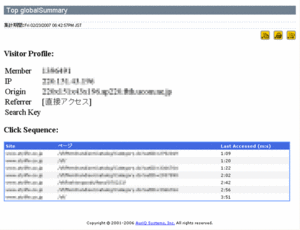
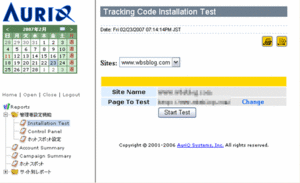
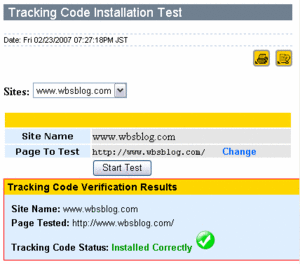

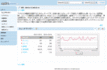
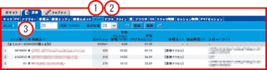
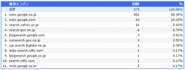



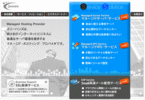
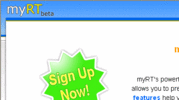
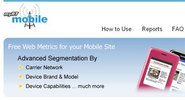
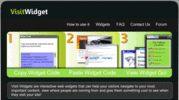
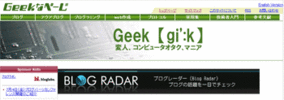
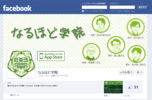

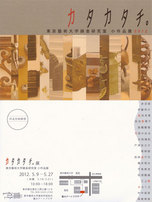
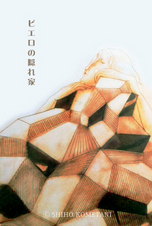
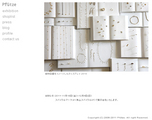

Leave a comment